笔记本触摸板是什么呢?笔记本触摸板就是笔记本电脑自带的一种输入设备,它是通过手指的操作来移动指针。所以它也是可以作为鼠标的替代物而存在。那么,接下来小编就来说说关于它的一些小知识。那就是当初模板没反应的时候可用的解决方法。
当我们在使用电脑的时候,都是要用到鼠标的。但毕竟总不能一直那这个鼠标到处走,所以当我们不想拿鼠标的时候,可以用笔记本自带的触摸板来代替鼠标使用。但是当触摸板没有反应的时候该怎么办呢?接下来小编就告诉你们怎么解决笔记本触摸板没反应的问题。
首先,点“开始”,然后找到并点击“控制面板”
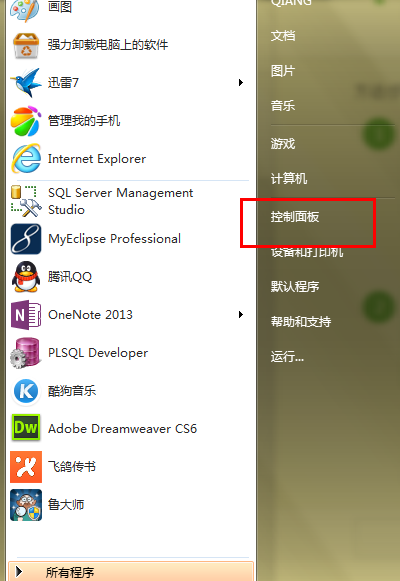
笔记本触摸板电脑图解1
点进去之后,再点“硬件和声音”,然后找到并点击“鼠标”。你的触控板失灵不排除驱动的问题,如果没有如下图所示的标志的话,就要下载安装触控板驱动了。(下载触控板驱动的过程小编我就在这不做介绍啦,直接去官网下载就可以啦~~~)
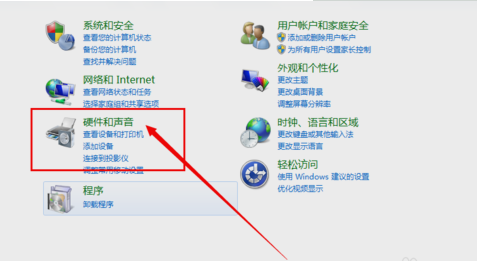
触摸板电脑图解2
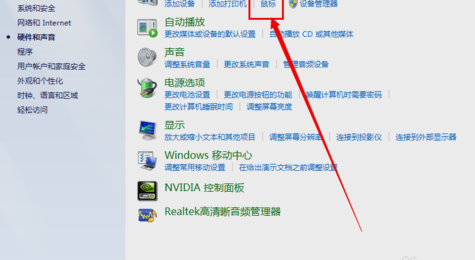
笔记本触摸板没反应电脑图解3
然后再点装置设定值,进去之后找到并点击设定值,然后打开设置的面板。
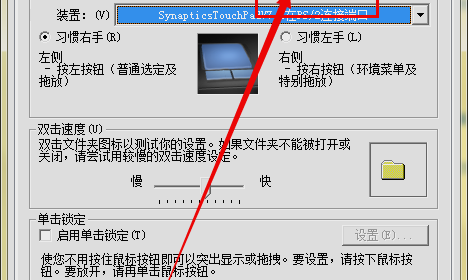
笔记本触摸板电脑图解4
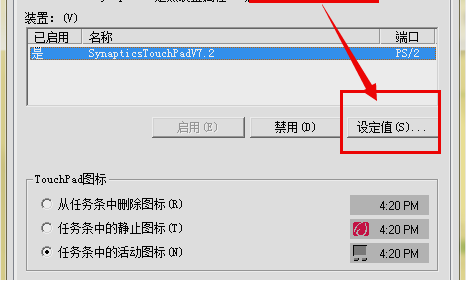
触摸板电脑图解5
然后在左侧找到并点击“触击”,然后将启用触击的选项勾选上。最后再点确定即可。
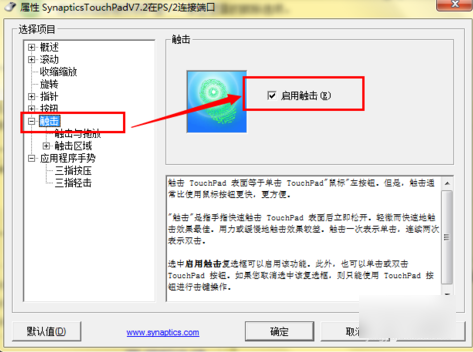
触摸板电脑图解6
以上就是小编讲的解决方法啦~~~